iPhone 13 - это новейшая модель смартфона от Apple, которая имеет множество полезных функций и возможностей. Один из основных аспектов использования iPhone 13 - это подключение к Интернету, который позволяет вам общаться с друзьями и семьей, смотреть видео, слушать музыку и многое другое. В этой статье мы расскажем вам о том, как настроить интернет на вашем iPhone 13 и получить максимальную отдачу от вашего устройства.
Первый шаг, чтобы настроить интернет на iPhone 13, это убедиться, что у вас есть активный план данных с вашим оператором связи. Если у вас еще нет плана данных, свяжитесь с вашим оператором и выберите подходящий план для ваших потребностей.
После того, как вы установили активный план данных, вам потребуется войти в настройки устройства, чтобы настроить ваше подключение к Интернету. Чтобы сделать это, откройте приложение "Настройки" на вашем главном экране и прокрутите вниз до раздела "Сотовая связь". Здесь вы найдете все необходимые настройки, связанные с вашим интернет-подключением.
Настройка интернета в iPhone 13

Настройка интернета на вашем iPhone 13 необходима для подключения к сети мобильного оператора или использования Wi-Fi. В этой статье мы подробно рассмотрим процесс настройки интернета на вашем iPhone 13.
Шаг 1: Откройте "Настройки" на вашем iPhone 13. Для этого найдите иконку "Настройки" на экране главного меню и нажмите на нее.
Шаг 2: В разделе "Настройки" прокрутите вниз и найдите вкладку "Сотовая связь". Нажмите на эту вкладку, чтобы перейти к настройкам сотовой связи.
Шаг 3: В разделе "Сотовая связь" вы увидите различные параметры настройки. Найдите вкладку "Данные мобильной сети" и нажмите на нее.
Шаг 4: В разделе "Данные мобильной сети" вам нужно ввести информацию о вашем операторе. У вас будет возможность ввести имя точки доступа (APN), имя пользователя и пароль, предоставляемые вашим оператором сотовой связи. Обычно оператор предоставляет эти данные на своем сайте или может отправить их по SMS.
Шаг 5: После ввода данных сохраните настройки, нажав на кнопку "Готово" или "Сохранить". Ваш iPhone 13 теперь настроен для подключения к интернету через сотовую связь.
Шаг 6: Если вы хотите использовать Wi-Fi для подключения к интернету, вы можете найти вкладку "Wi-Fi" в разделе "Настройки". Нажмите на эту вкладку и выберите доступную Wi-Fi сеть из списка. Если требуется пароль, введите его.
Шаг 7: После успешного подключения ваш iPhone 13 будет использовать выбранный вами метод подключения к интернету - сотовую связь или Wi-Fi.
Теперь вы знаете, как настроить интернет на вашем iPhone 13. Вы можете выбрать подходящий для вас метод подключения и настроить соответствующие параметры для подключения к интернету.
Инструкция для настроек интернета на iPhone 13
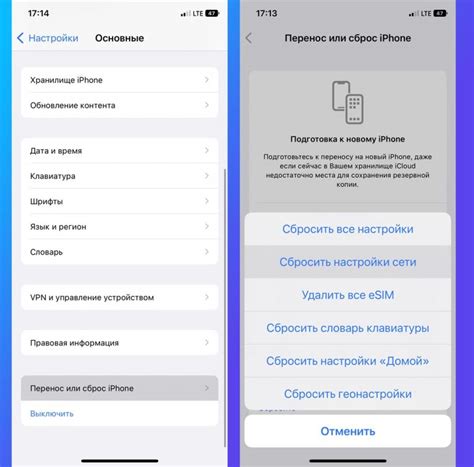
Чтобы начать, следуйте этим шагам:
| Шаг 1: | Откройте настройки на вашем iPhone 13, нажав на значок "Настройки" на главном экране. |
| Шаг 2: | Прокрутите вниз и нажмите на вкладку "Сотовая связь". |
| Шаг 3: | В разделе "Сотовая связь" вы найдете различные опции, включая "Данные мобильной сети". Нажмите на нее. |
| Шаг 4: | В разделе "Данные мобильной сети" вам нужно будет ввести информацию о вашем операторе мобильной связи. Эти данные можно узнать у вашего оператора. |
| Шаг 5: | Проверьте, что включены опции "Включить LTE" и "Включить данные пакетного доступа". Это позволит вам использовать высокоскоростное подключение к интернету. |
| Шаг 6: | Если у вашего оператора есть поддержка функции "Восстановление данных", вы можете включить ее, чтобы автоматически восстанавливать данные после их включения или перезагрузки устройства. |
| Шаг 7: | После того, как вы ввели все необходимые данные, нажмите на кнопку "Готово", чтобы сохранить настройки. |
Теперь ваш iPhone 13 настроен для использования интернета. Вы можете открыть веб-браузер или использовать другие приложения, требующие интернета, и наслаждаться быстрым и стабильным подключением.
Если у вас возникли проблемы с интернетом, убедитесь, что ваш оператор мобильной связи предоставляет подходящий план данных и проверьте ваши настройки еще раз. Если вы все правильно настроили, но интернет не работает, свяжитесь с технической поддержкой вашего оператора для получения дополнительной помощи.
Подробные шаги по настройке интернета на iPhone 13

Настоящая инструкция поможет вам настроить интернет на своем iPhone 13 с помощью нескольких простых шагов. Эти шаги позволят вам подключиться к мобильной сети и начать пользоваться интернетом на вашем новом устройстве.
- Включите свой iPhone 13, нажав и удерживая кнопку питания на правой боковой стороне устройства.
- На главном экране свайпните вверх снизу, чтобы открыть Центр управления.
- Нажмите на иконку "Настройки" (иконка шестеренки), чтобы открыть меню настроек.
- Прокрутите вниз и нажмите на "Сотовая связь".
- В меню "Сотовая связь" нажмите на "Включить передачу данных".
- На экране появится предупреждение о том, что это может повлечь дополнительные расходы за передачу данных. Если выхотите продолжить, нажмите "Включить".
- Вернитесь в меню "Сотовая связь" и прокрутите вниз до настройки "Сотовые данные".
- Убедитесь, что параметр "Включить LTE" включен, чтобы пользоваться максимально быстрым интернетом.
- Если у вас есть специальные настройки интернета от вашего оператора связи, включите параметр "Настройки данных точки доступа" и введите соответствующую информацию.
- Теперь вы можете закрыть меню настроек и перейти на главный экран.
После завершения этих шагов ваш iPhone 13 будет готов к использованию мобильного интернета. С помощью данной инструкции вы сможете настроить интернет на вашем устройстве и наслаждаться постоянным подключением к сети в любое время.